動画のナレーション台本作成、思ったより時間がかかっていませんか?
一から自分の頭で考えながらテキストに起こす作業は、意外と時間を取られますよね。
そこで注目したいのが、ソースネクストが販売するAI音声文字起こしソフト「RecText AI。」
RecText AIは、オフラインで動作し、高精度な音声文字起こしが可能な買い切り型ツールで、動画からの文字起こしにも対応。会議の議事録作成や講義・インタビューの文字起こし用途に加え、動画編集や教育系コンテンツの台本作成等にも活用できます。
音声から文字起こしできるサービスといえば、ほとんどがクラウド型の課金制。その点、オフラインで買い切りというのは非常に珍しく、興味をそそられます。
今回、ソースネクスト様よりレビュー用に商品を提供いただけたので、動画編集者の視点からRecText AIを徹底レビューしました。機能紹介から実際に使って分かったメリット・デメリット、さらに追加してほしい機能まで詳しく解説しています。
文字起こしサービスに興味がある方は、ぜひ参考にしてみてください。

- オフライン環境で動作するため情報漏えいリスクがない
- クラウド課金不要の買い切り型でコスパが高い
- 高精度な文字起こし精度(92.1%)で手直しが少ない
- 音声・動画から文字起こし出来る
- PC画面録画・録音から文字起こしまでを一気に完結できる
- テキスト出力が可能で、台本作成やブログ記事化にも使える
- 動画制作者・教育系コンテンツ制作者とも相性が良い
- 処理が軽く、ストレスなく動作する
- 画面録画時にマウスカーソルが録画されない
- 録画用コントローラーが画面上に表示されたままなのでシングルディスプレイ環境だと隠せない
- テキスト出力時にカンマが余分に入るバグがある
- 1つの文字起こしセグメントが長くなりすぎる事がある
- SRTファイル(字幕形式)での書き出しができない
- 動画字幕作成には未対応(今後に期待)
RecText AIとは?
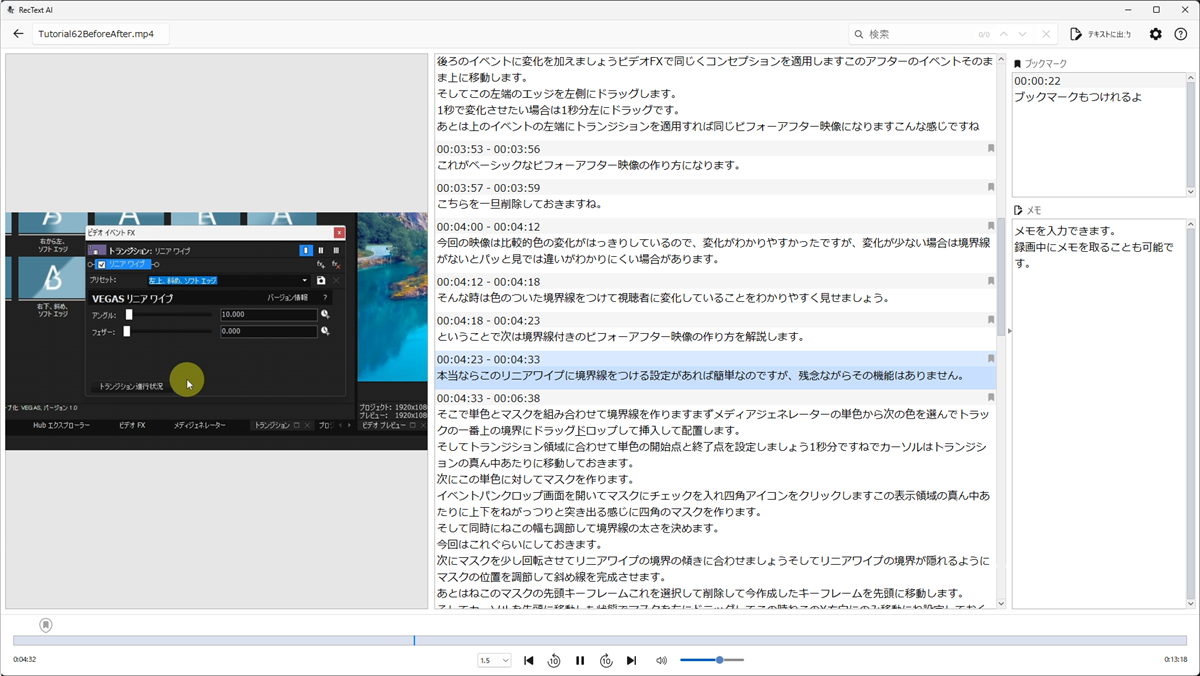
RecText AIは、ソースネクストが2025年6月26日に販売した「AI音声文字起こしソフト」です。
動画ファイルや音声ファイルから自動で文字起こしが出来る他、RecText AIでPC画面録画・録音して文字起こしすることが可能です。
買い切り商品のため、月額料金や従量課金が一切不要で一度購入すれば制限なく音声を文字に起こすことができます。
最大の特徴は、完全オフラインで動作する点。インターネット接続が不要なため、外出先や移動中でも場所を選ばず文字起こしが可能です。
また、動画や音声データがクラウドに送信されることもないので、機密性の高いコンテンツでも安心して扱えるのは大きなメリットです。
文字起こしエンジンには、同社のオンラインAI文字起こしサービス「AutoMemo(オートメモ)」のオフライン・エンジンを搭載。オートメモの文字起こしエンジンはOpen AIのWhisperを採用していることから、RecText AIもおそらくWhisperを使用していると思われます。
「AutoMemo」の場合、文字起こし精度98.9%となっていますが、RecText AIは92.1%と少し劣っています。それでも、オフライン処理ながら高い精度を実現しており、実用に耐えうる性能です。
動画編集者にとっては、インタビュー音声や撮影素材の文字起こし、ナレーション台本の作成や文字起こし原稿の作成いった活用が考えられます。
ダウンロード版:9,980円
RecText AIの主な機能
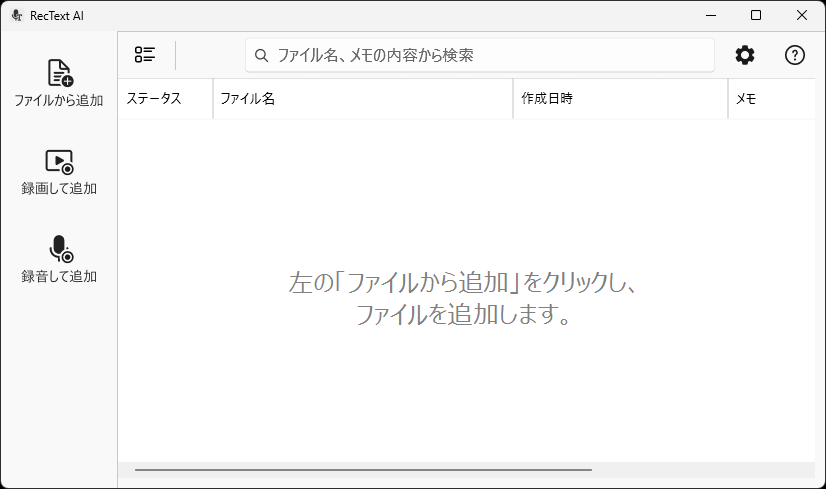
RecText AIは、録音から文字起こし、編集、テキスト書き出しまでをワンストップで完結できるのが大きな特徴です。オフラインで動作するため、セキュリティを気にせず安心して利用できます。
さらに、録音や動画の再生と連携した編集機能が充実しており、会議の文字起こし・議事録作成や動画台本の作成等にも最適です。
以下に主な機能をまとめました。
- 音声の録音
- パソコンの画面録画
- 予約録画
- オフラインでAIが自動で音声を文字起こし(ネット接続不要)
- 音声や動画を再生しながら文字起こし結果の確認と修正が可能
- 文字起こしの結果のテキストファイル出力
- ファイルから一括文字起こし
- 録音・録画中にメモを取れる
- ブックマーク機能(コメント追加も可能)
- テキスト検索機能
- ブックマークから頭出し再生
- 再生速度の調整(0.5倍~2倍)
- 10秒進む/戻る操作
RecText AIで文字起こしする3つの方法
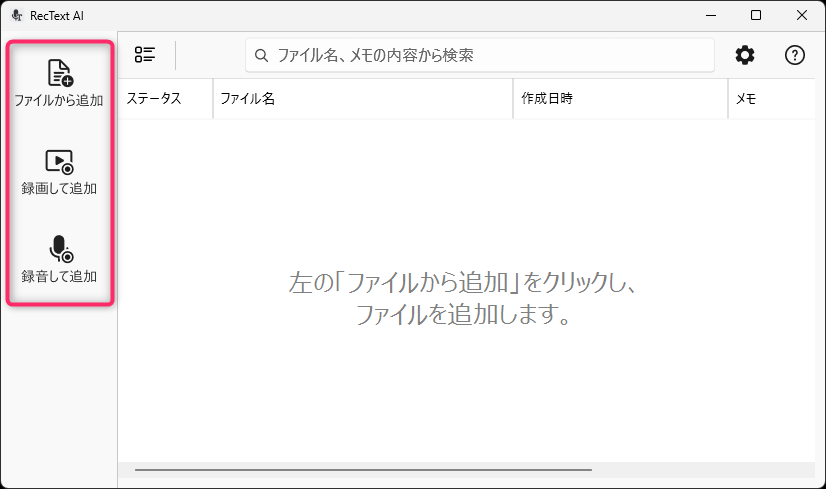
RecText AIでは、用途に合わせて以下の3つの方法で文字起こしが可能です。
- ファイルから追加
- 録画して追加
- 録音して追加
ファイルから追加
ボイスメモ・ボイスレコーダー等で録音した音声ファイルやビデオカメラ・スマホなどで撮影した動画ファイルから文字起こしができます。
- mp4
- wmv
- wav
- mp3
ファイルを選択すると、以下のようにソフトに読み込まれ自動で文字起こしが始まります。ステータスで文字起こしの進捗状況がわかります。
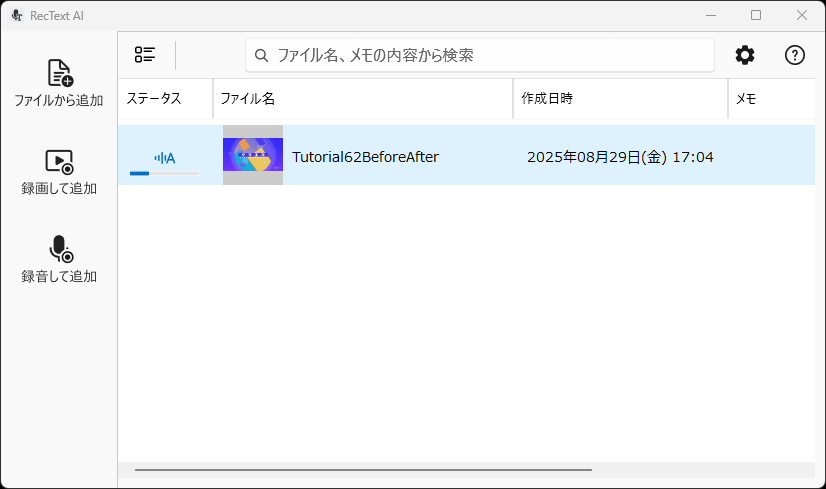
13分18秒の動画の文字起こしは、5分20秒程度かかりました。
録画して追加
「録画して追加」は、RecText AIを使ってPC画面の録画と録音をした後、その音声データを文字起こしできます。
デフォルト設定では、全画面を録画するに設定されているため、録画して追加をクリックすると以下のように、録画画面を選択する黄緑色のコントロールが表示されます。デュアルディスプレイの場合、コントロールを別ディスプレイ上に移動すると、そのディスプレイ全域が赤枠で囲まれます。
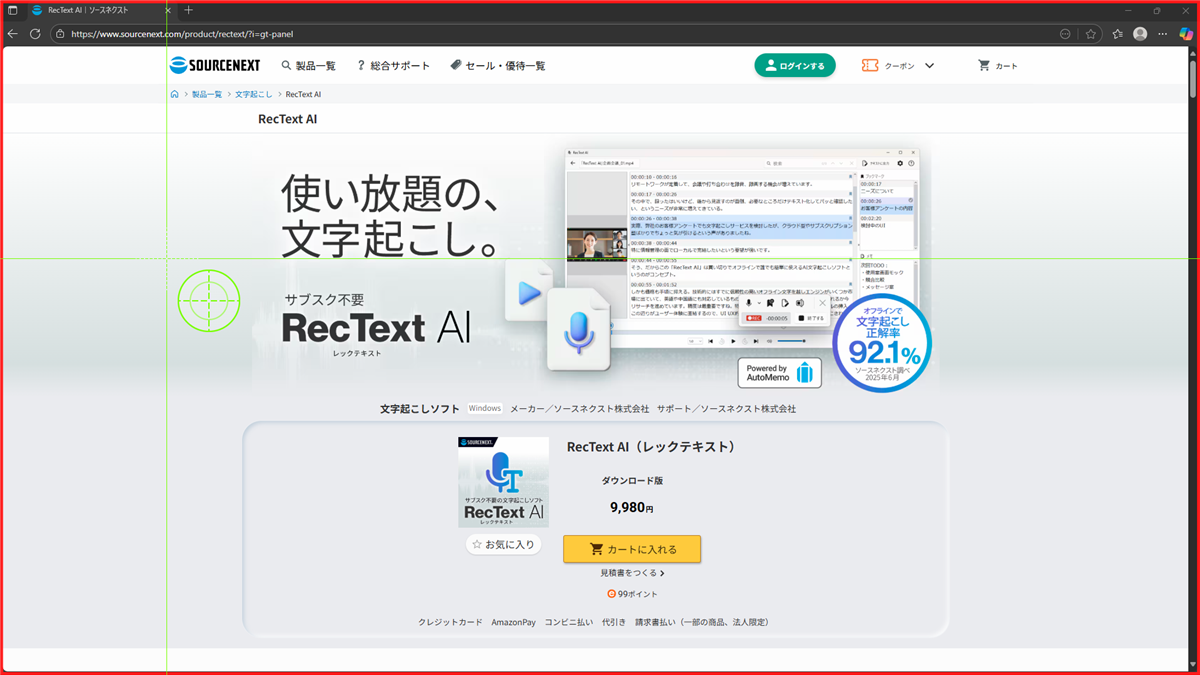
この状態で左クリックして画面を選択すると、自動で録画が開始されます。また、画面選択前にescボタンを押すと以下のように赤枠を操作して自分で録画領域を選択することができます。
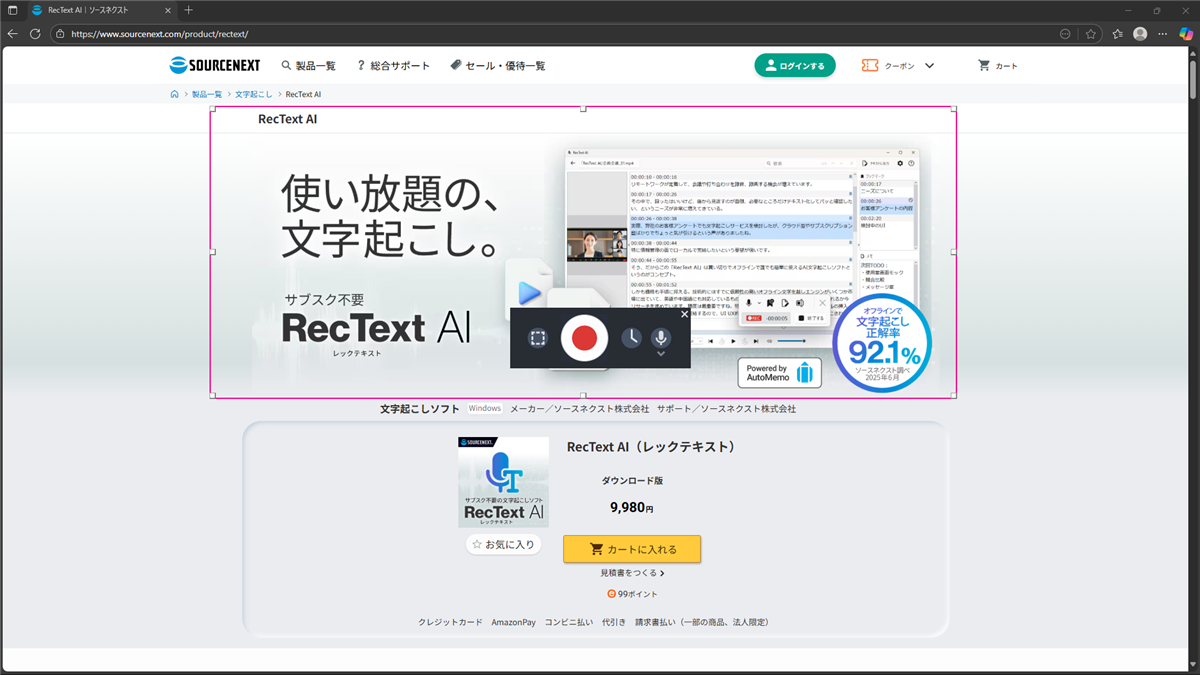
このとき、一緒に以下のコントロールが表示されます。左から「画面選択」、「録画」、「予約録画」、「マイクミュート」操作が可能です。
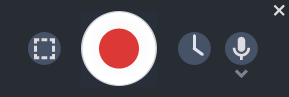
録画中は以下のコントローラが画面に表示されます。このコントローラーからは、「マイクミュート」、「ブックマークの追加」、「コメントの入力」、「ファイル名の変更」「録音時間の確認」「録画終了」操作が可能です。
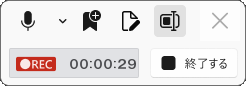
録画を終了すると、以下の文字起こし画面が表示されます。「文字起こしをする」ボタンをクリックすれば、文字起こし処理が開始され、ホーム画面にデータが登録されます。
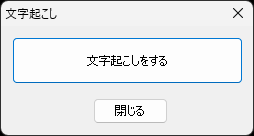
あとは、文字起こしが完了するまで待てばOK。
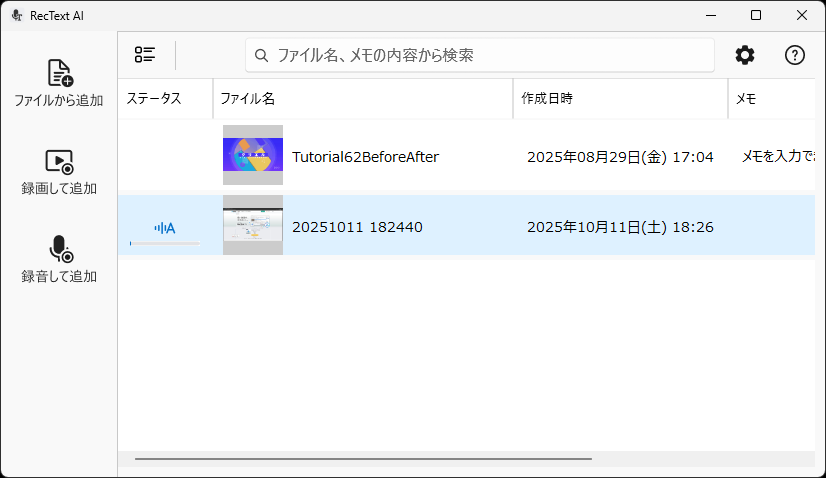
録音して追加
「録音して追加」は、マイクから音声だけを録音し、その録音データを元に音声を文字に起こすことができます。
「録音して追加」をクリックすると、すぐに録音が開始され、以下の録音コントローラが表示されます。
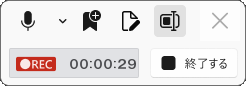
録音を終了したあとは、「録画して追加」の時と同様の操作で文字起こしができます。音声のみの場合マイク絵のサムネイルになります。
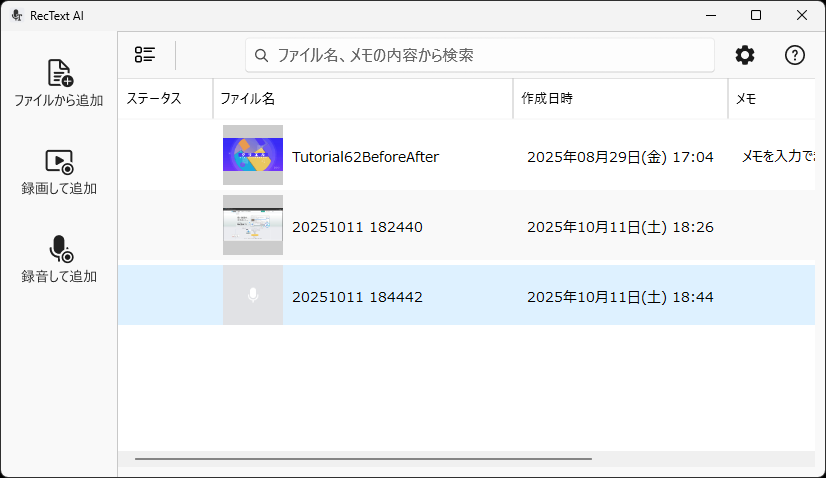
再生画面(文字起こし画面)で出来ること
音声の文字起こしが完了したら、再生画面(文字起こし画面)でさまざまな操作が可能です。ここでは、再生画面でできることを紹介します。
文字起こし結果の確認
ホーム画面で、文字起こし結果を確認したいファイルをダブルクリックすると、以下の文字起こし画面が表示されます。左側に映像を確認できる領域、真ん中が文字起こし結果の表示領域、右側にブックマークとメモを確認できる領域があります。
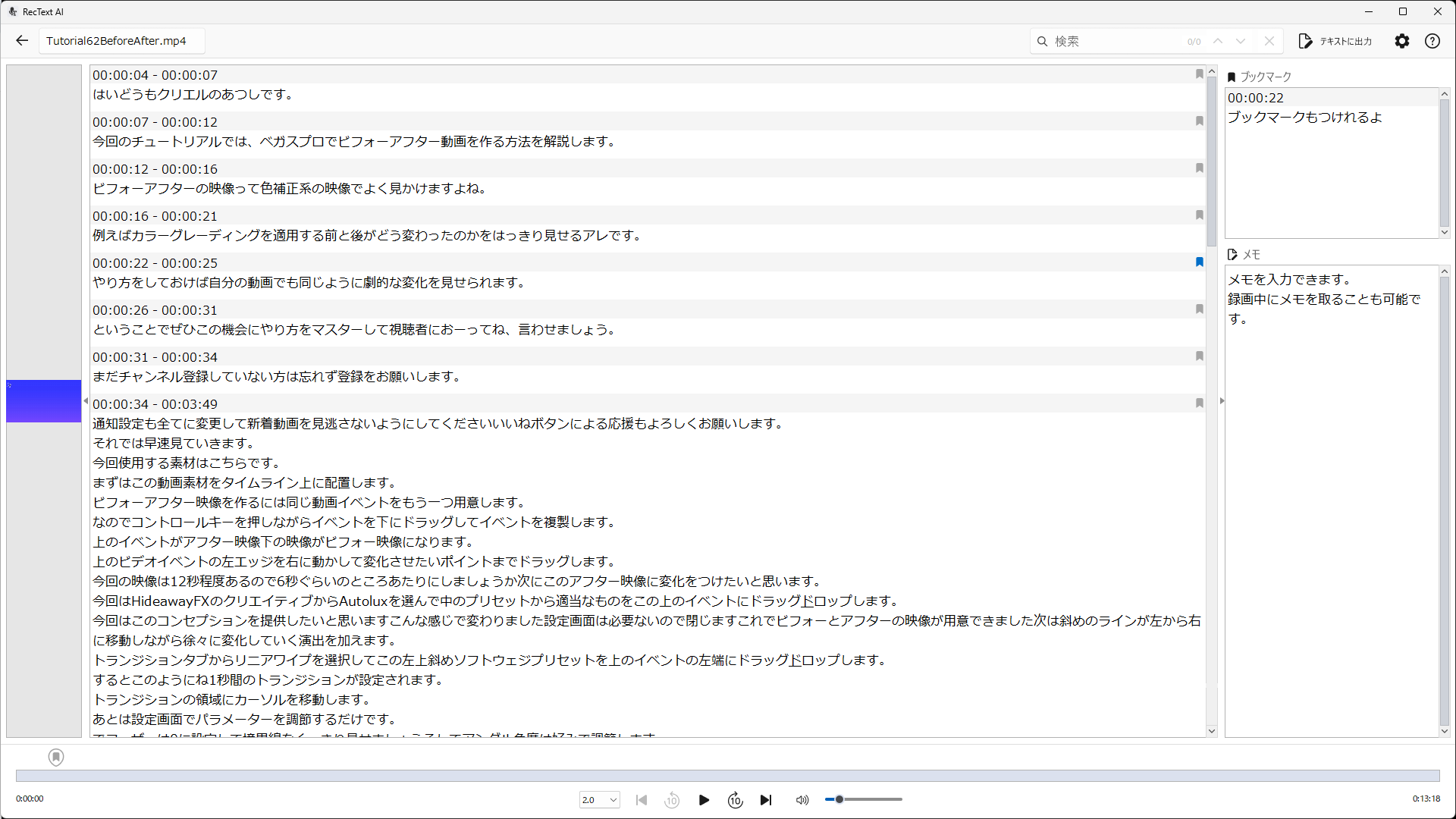
表示領域割合の調整
映像領域と文字起こし領域の境界、文字起こし領域とブックマーク/メモ領域の境界はドラッグが可能で、左右領域を最大限表示すると以下のようになります。
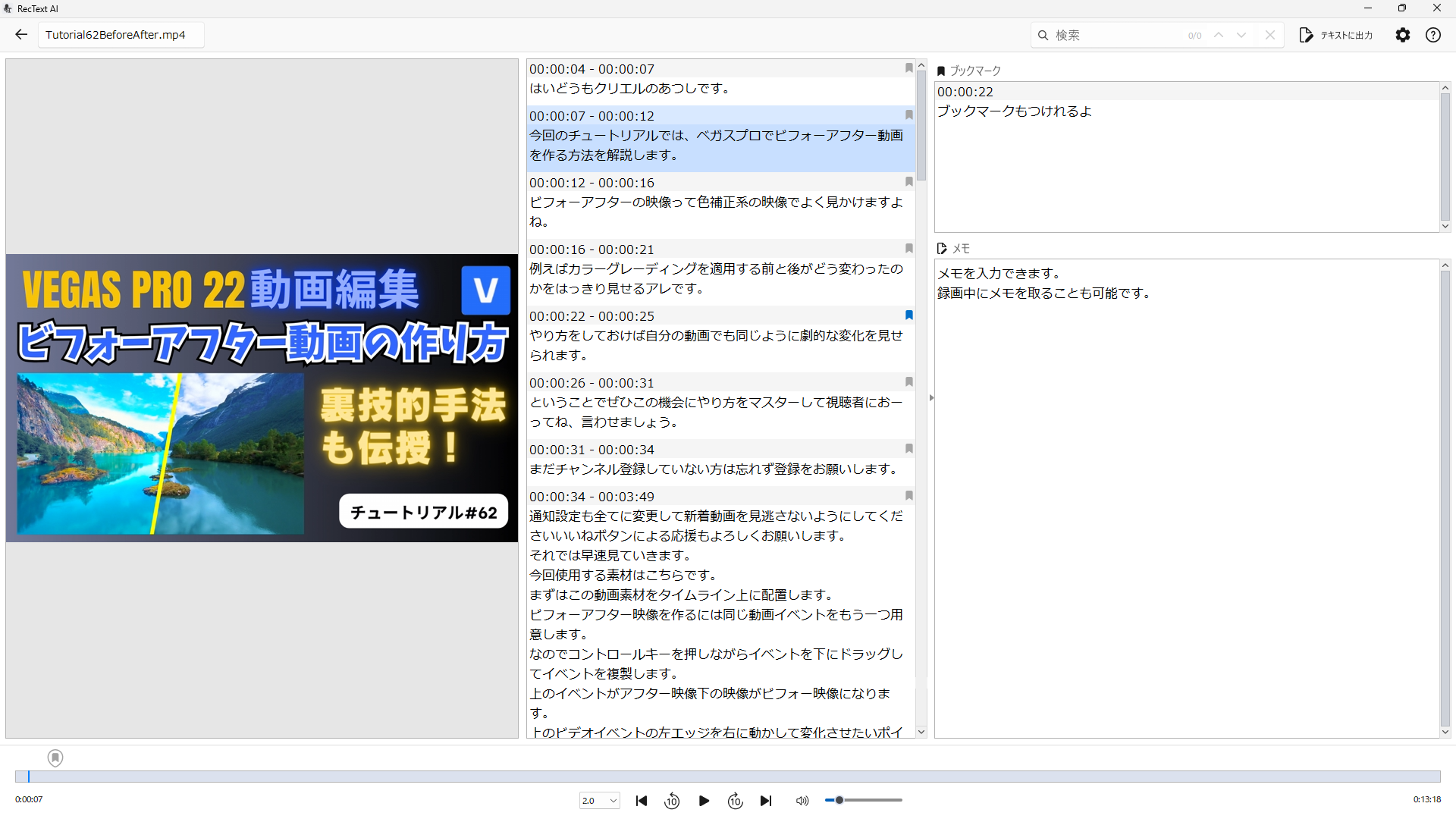
左右領域を完全に閉じることもできます。
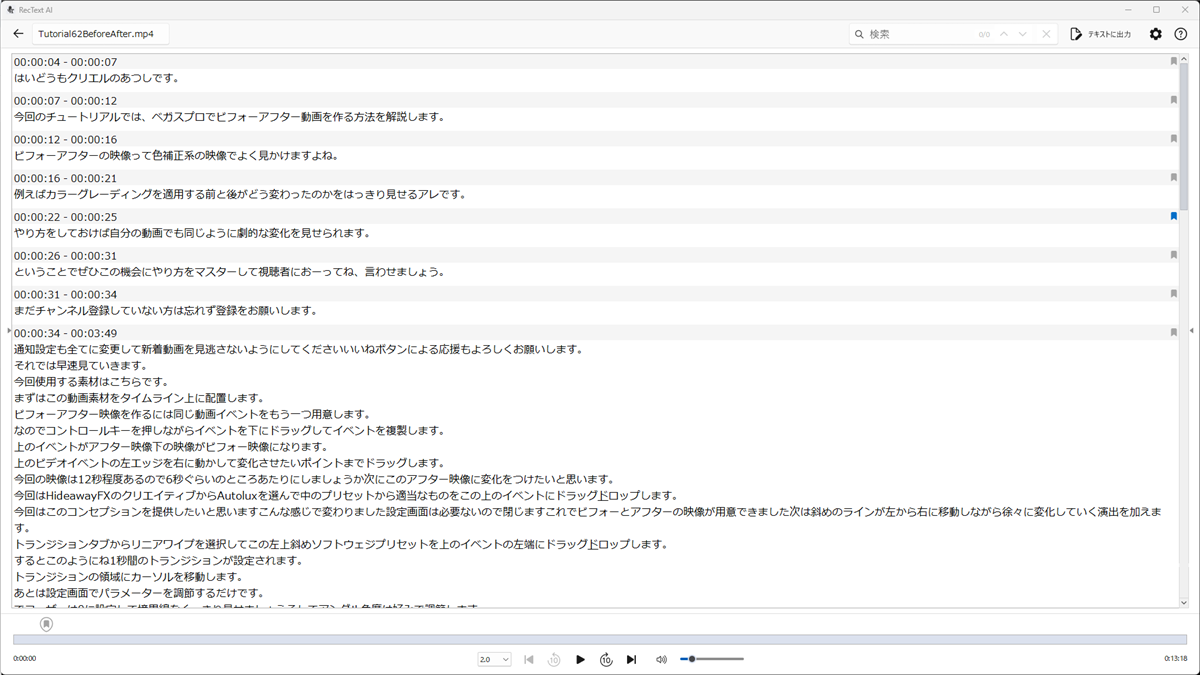
映像と音声を再生しながら文字起こし結果を確認できる
画面下部に再生コントロールがあり、再生ボタンを押すと映像と音声を確認しながら、文字起こし結果を確認することができます。
再生コントロールでは、再生・停止、生成速度の変更(0.5/0.75/1.0/1.25/1.5/1.75/2.0倍速)、再生ヘッドの10秒巻き戻し/10秒早送り、前の文字起こしセグメントに移動、次の文字起こしセグメントに移動、音量の調節操作が可能。また、シークバーのドラッグやクリックで再生位置をジャンプすることもできます。

再生中は、再生位置に対応する文字起こしセグメントの色がハイライトされます。再生に合わせて画面も自動でスクロールしてくれるので、確認しやすいですね。
文字起こしの結果のセグメントをクリックすることで、そこから再生できるのも表示に便利です。
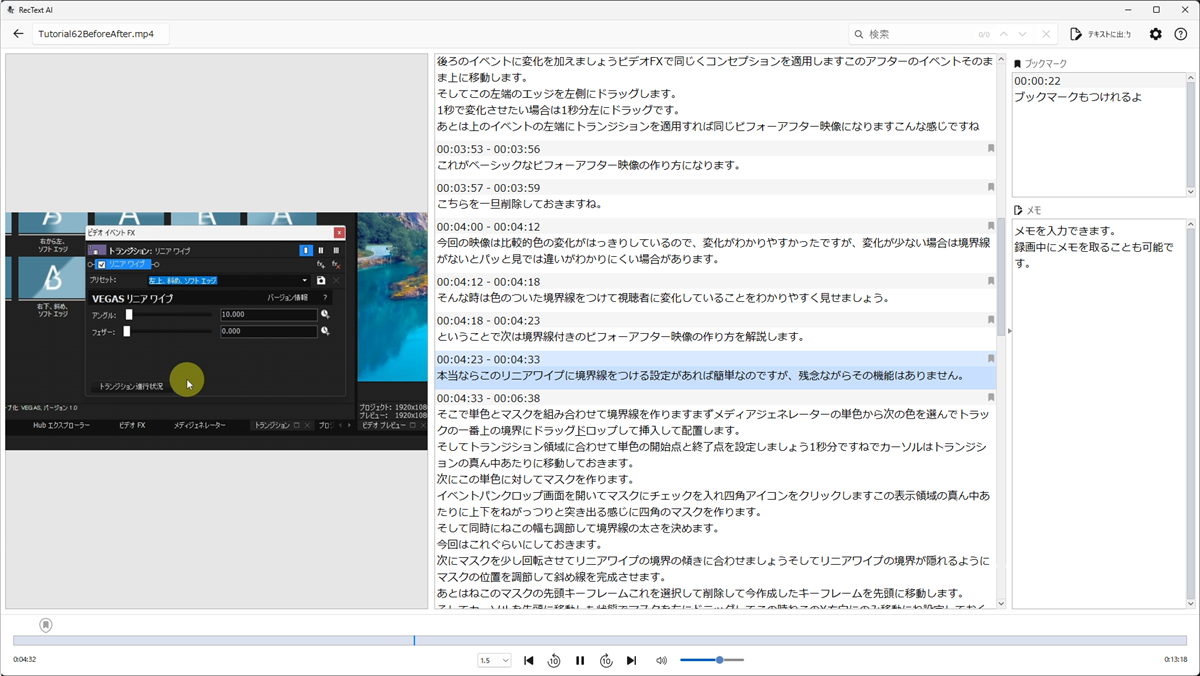
文字起こし変換ミスの修正
文字起こし結果の各タイムコードセグメントをダブルクリックすると、編集画面が表示され、変換ミスの箇所を修正することができます。
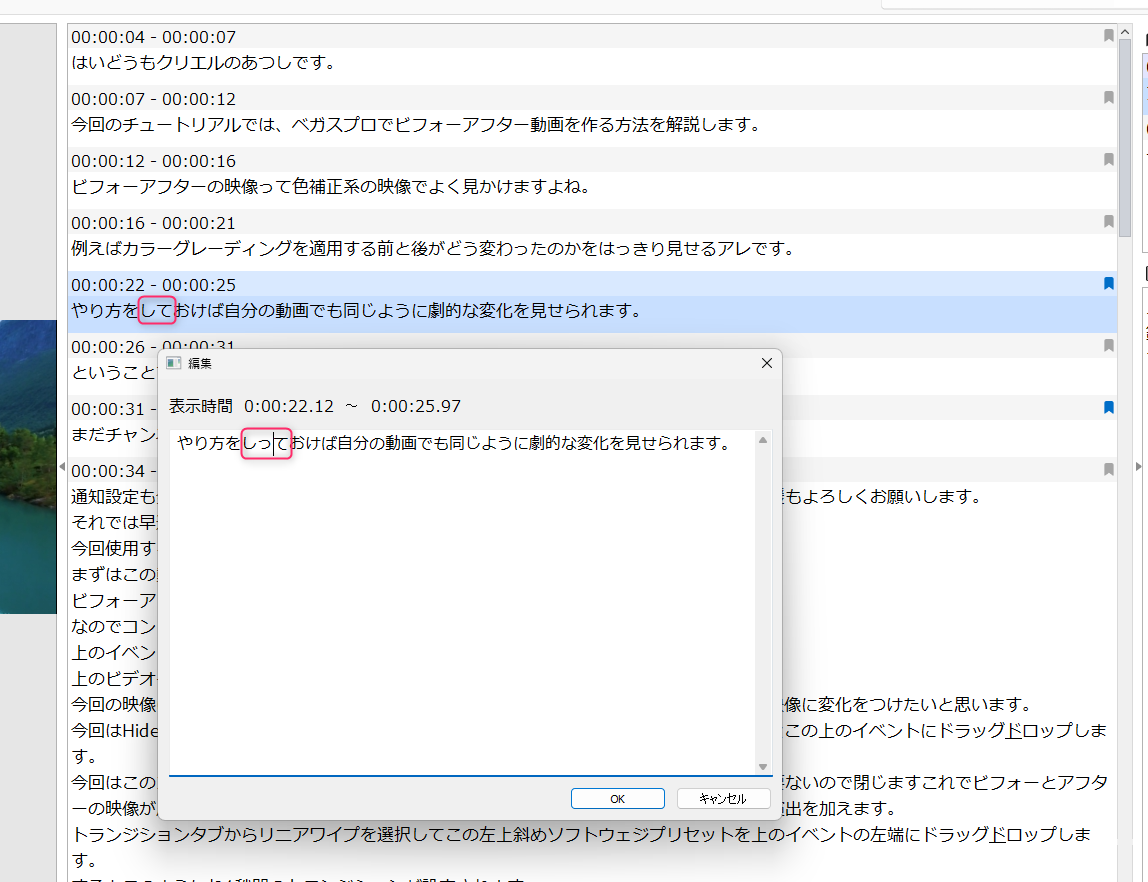
ブックマーク機能
文字起こしのセグメントを右クリックしてブックマークを挿入することもできます。
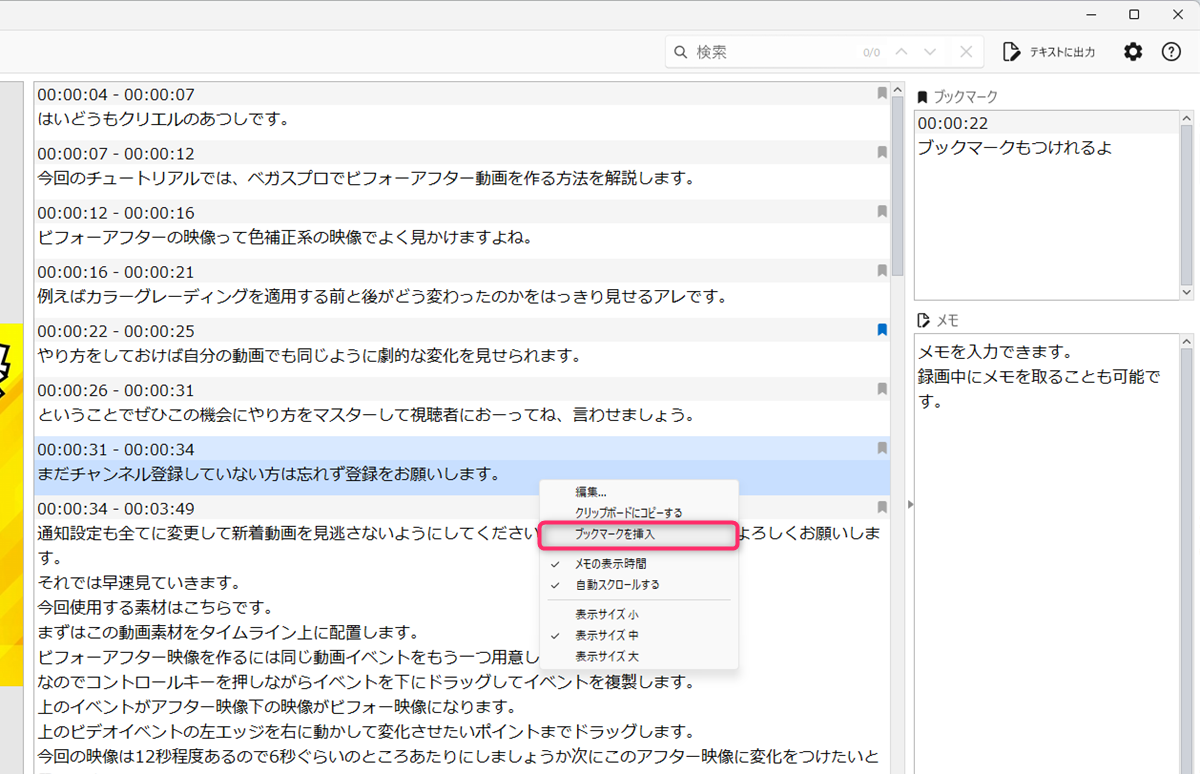
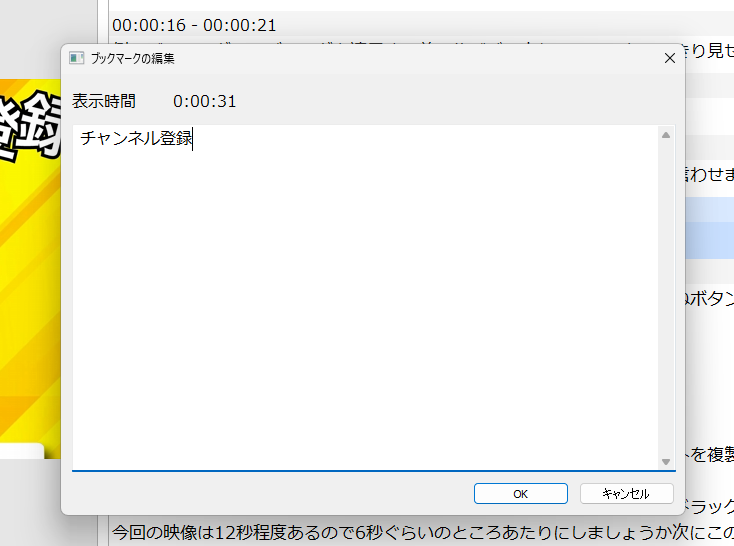
画面右にあるブックマークエリアでは、録画中に登録したブックマークや文字起こし画面から登録したブックマークを確認・修正。削除ができます。また、ブックマークをクリックすることで該当の文字起こしセグメントの位置にジャンプすることができ、頭出し再生が簡単に行えます。
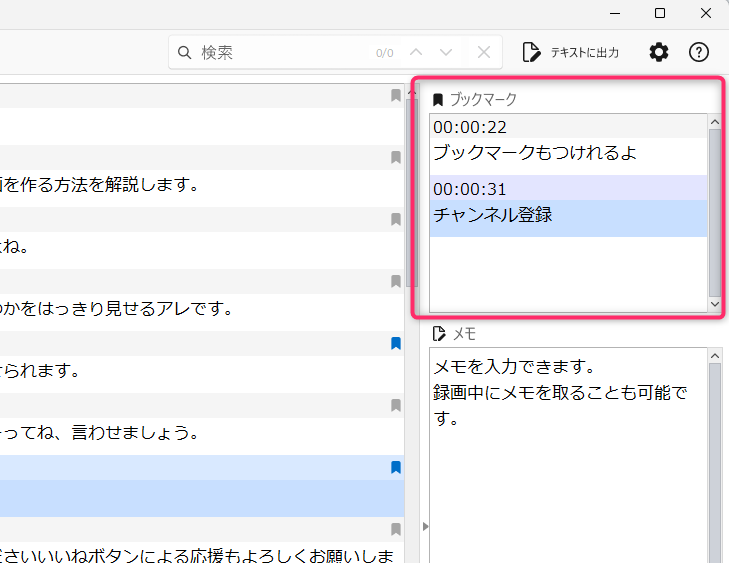
ブックマークをつけた箇所は、文字起こしセグメントの右のアイコンが青表示されるのでどこにブックマークがついているのかすぐにわかります。また、シークバーの上にもブックマークアイコンが表示されアイコンクリックで簡単にその位置にジャンプできます。
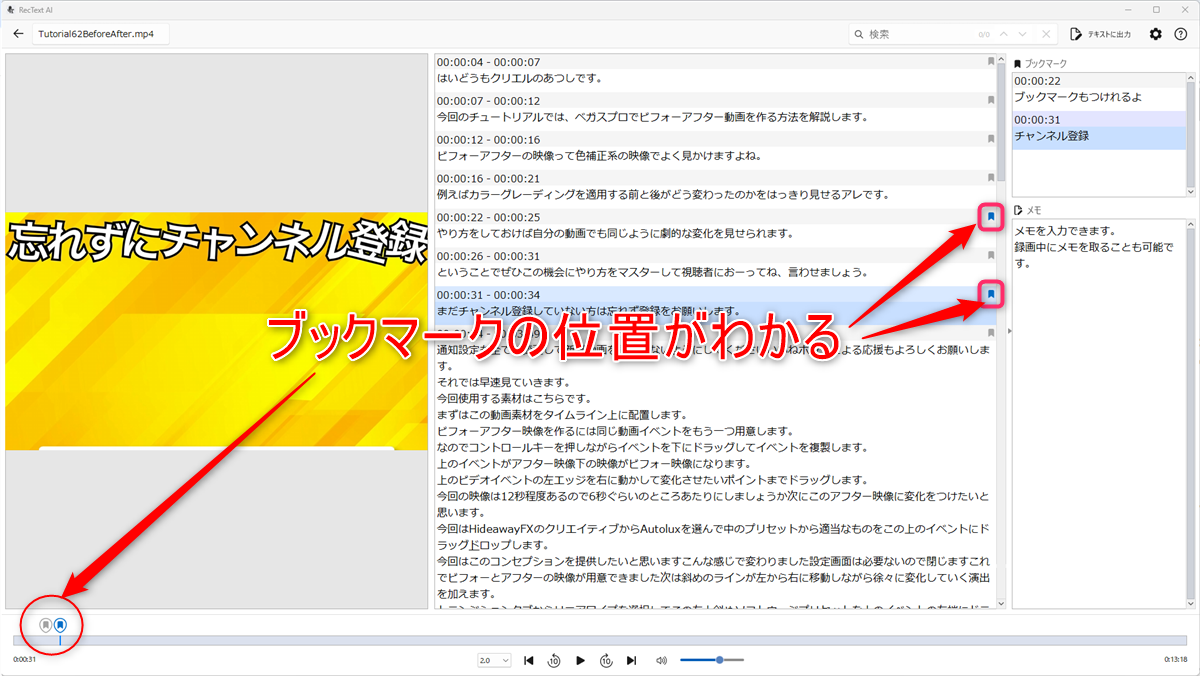
メモ機能
メモ画面では、録画中に登録したメモを確認できる他、メモの追加・編集・削除が行えます。
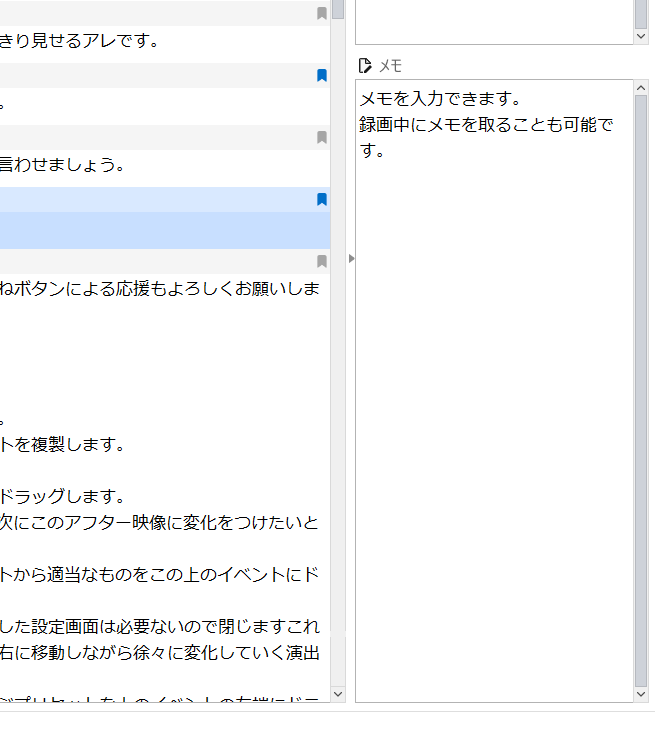
キーワード検索機能
画面右上のテキストボックスにキーワードを入力して文字起こしテキストを検索することができます。
検索にヒットした文字は黄色くハイライトされるのですぐに場所がわかるし、検索ボックス右のナビゲーションボタンを使って検索結果を順番にたどる事ができます。
このワードを話している場所を探したいってときに便利です。
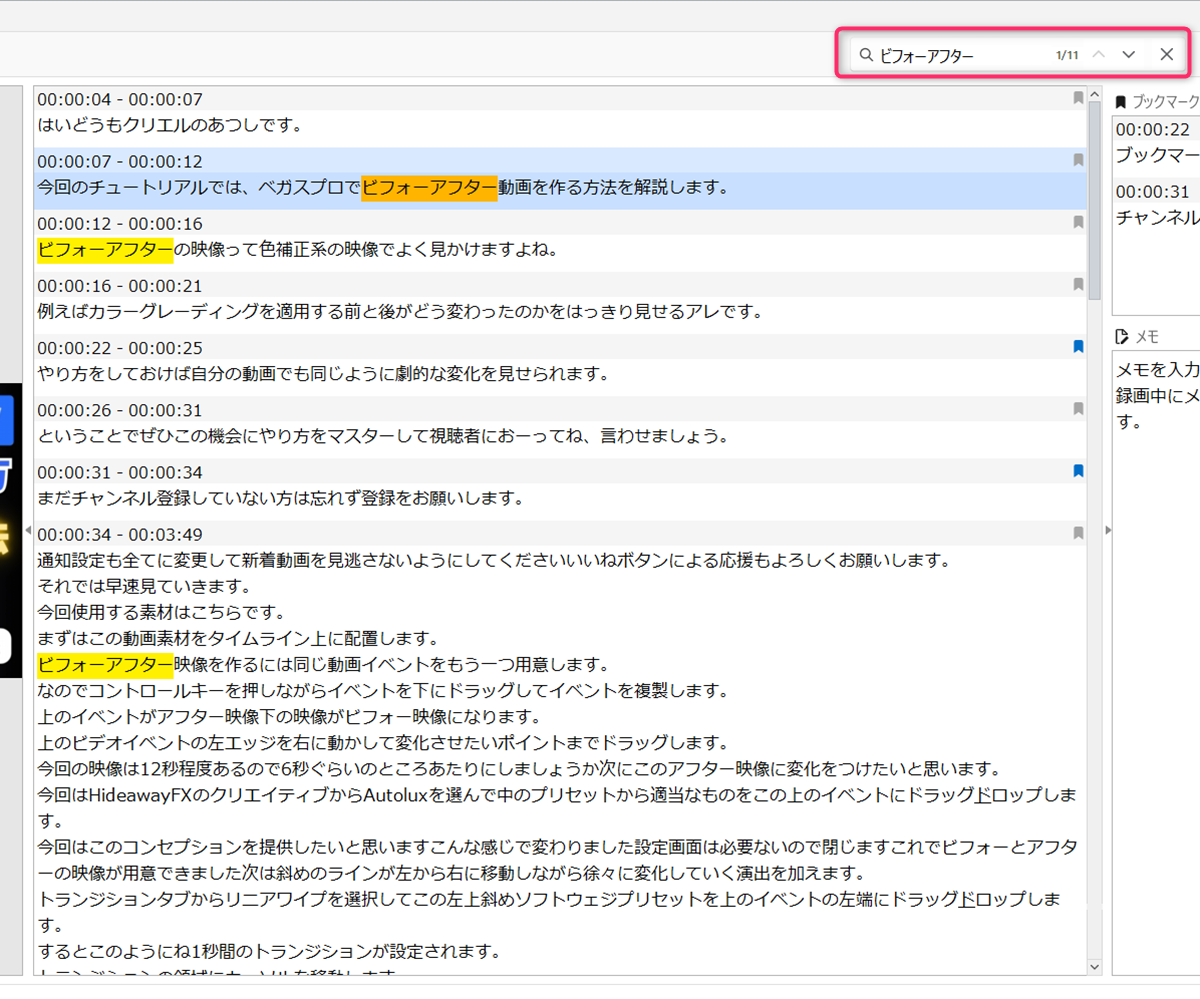
テキスト出力機能
画面右上にある「テキスト出力」ボタンから、文字起こししたデータをテキストファイルとして出力することができます。
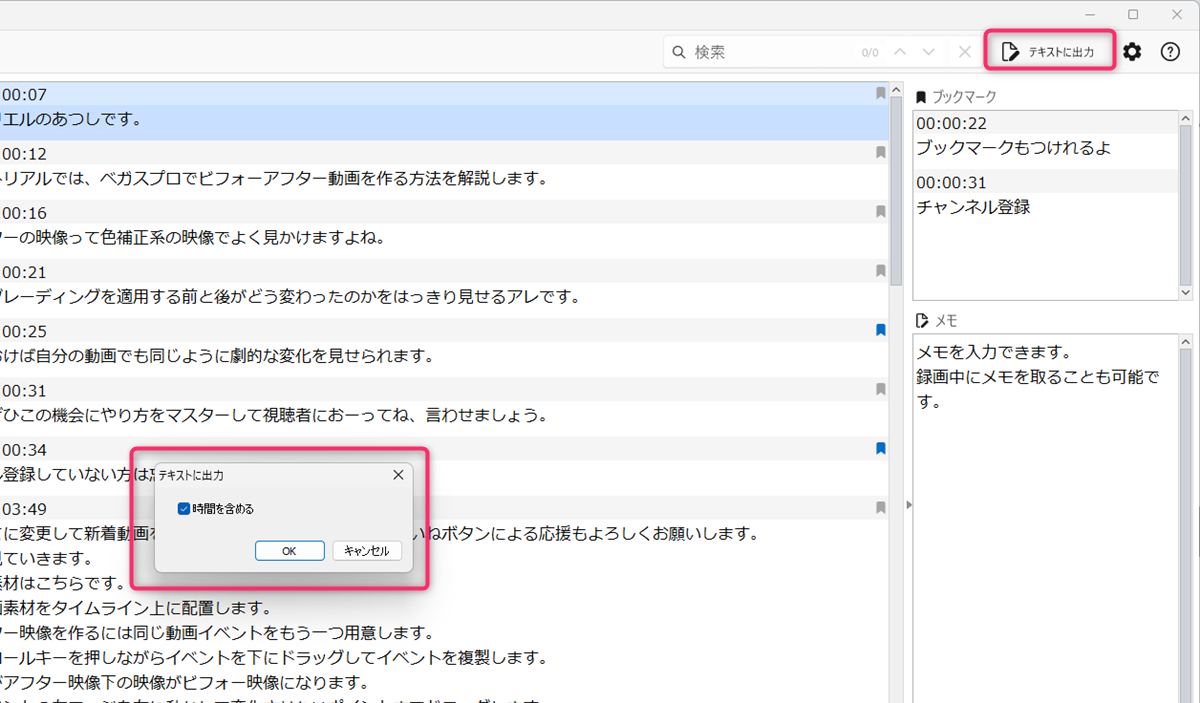
テキスト出力の際は、時間(タイムコード)を含めるかどうかを指定できます。
以下は、タイムコード付きでテキスト出力したものです。テキストの1行目には文字起こしに使用したファイルのパスが書かれています。
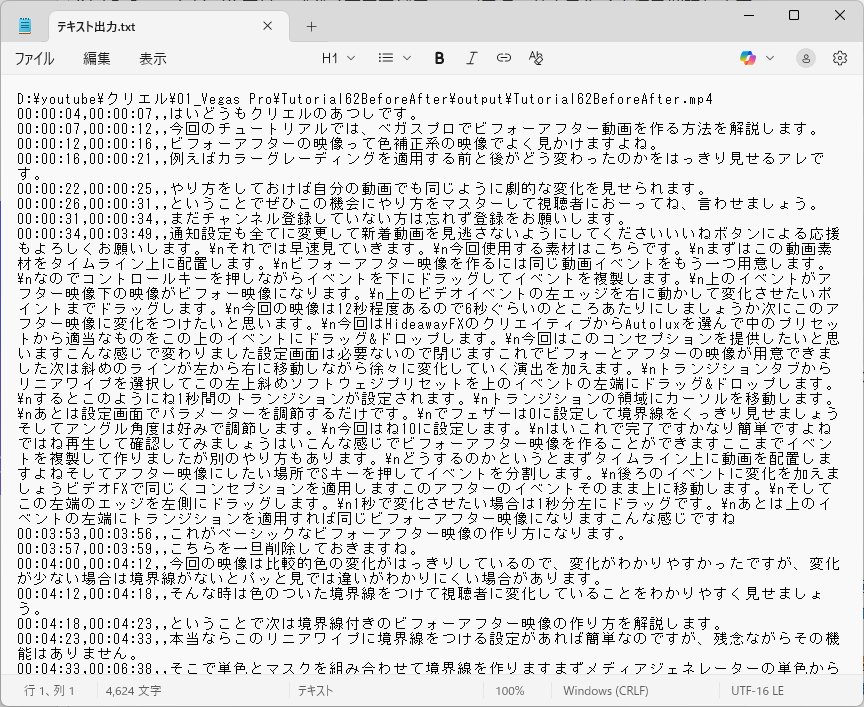
設定オプションを紹介
RecText AIホーム画面からアクセスできる設定画面も紹介しておきます。
録画
録画タブでは、画面録画に関する各種設定を行えます。
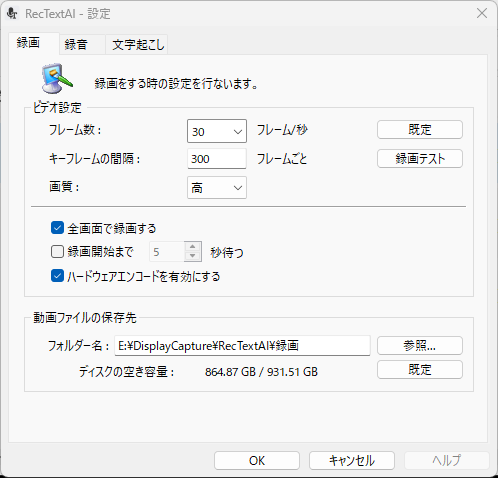
フレーム数(フレーム/秒)は、10/24/30/60、画質は、最高/高/中/低から選択できます。
録音
録音タブでは、音声の録音に関する各種設定を行えます。
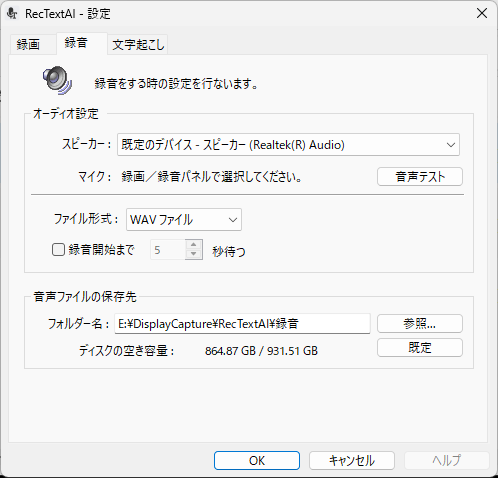
ファイル形式は、WAVファイル/MP3ファイル/WMAファイル から選択できます。
文字起こし
文字起こしタブは、文字起こしに関する設定を行えます。
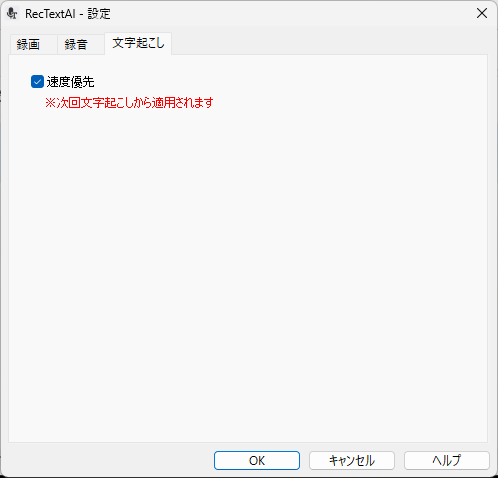
現状は、速度優先オプションしかありません。デフォルトは、速度優先にチェックが入っています。
実際に使って分かったメリット(動画編集者目線)

録音と文字起こしが一体化していて操作がシンプル
多くの文字起こしツールは「録音は別アプリで、あとからファイルを読み込む」手間がありますが、RecText AIは録音と文字起こしが一体化しているため、初心者でも直感的に使えます。
操作ミスやファイル管理の手間を減らせる点は、特に動画制作者や講師系ユーザーにとって大きなメリットです。
動画制作の台本作成にも使える!RecText AIで効率アップ
動画の構成やナレーション台本を考える際、RecText AIは非常に便利なツールです。
たとえば、YouTube動画の台本を作りたいとき、RecText AIで話したい内容をそのまま録音し、その録音データからすぐに文字起こしできるため、台本のたたき台を手早く作成できます。
「頭の中にある内容をとりあえず話して文字化する」というスタイルは、文章を書くよりもスピーディーにアイデアを形にできるので、構成作りにも役立ちます。
チュートリアル動画の台本づくりにも相性よし
RecText AIには、PC画面録画機能がついているので、チュートリアル系動画や解説系動画の台本づくりにも相性抜群です。
私は、自身のYouTubeチャンネルで動画編集ソフトの使い方を解説するチュートリアル動画を投稿していますが、最近は以下の流れでナレーションを作成しています。
- 通しで画面操作と話したい内容を録画・録音
- 録音した音声を文字おこし
- 文字起こしをたたき台に、本番用の台本を作成
- 本番台本をもとに動画を制作
RecText AIがあれば、①と②の工程を一気に終わらせることができます。
本番収録ではOBS(無料の画面録画ソフト)を使用していますが、RecText AI自体に画面録画・録音機能が搭載されているため、台本作成用のプレ録画であればRecText AIだけで完結します。
また、完成した動画の音声をRecText AIで文字起こしすれば、ブログ記事や字幕原稿としても再利用でき、動画以外のメディア展開にも活かせます。
コスパよく文字起こしが可能に!
最近のメジャーな動画編集ソフトには、ほぼ「Speech to Text(文字起こし)」機能が搭載されています。ただし、無料で利用できるものと、クレジット制で課金が必要なものに分かれます。
| Speech to Text (音声から文字起こし機能) | 利用料 | |
|---|---|---|
| Adobe Premiere Pro | 無料 | |
| DaVinci Resolve 無料版 | – | |
| DaVinci Resolve Studio | 無料 | |
| VEGAS Pro | VEGAS Pro 22:4時間分無料 VEGAS Pro Suite 22:6時間分無料 ■追加利用枠を別途購入可能 50,000文字:4.99ドル 200,000文字:9.99ドル 600,000文字:14.99ドル | |
| Final Cut Pro | 英語のみ | 無料 |
| Filmora | 利用にはAIクレジットが必要 ■アドバンス年間プラン 1000クレジット/月 無料で利用可能 ■永続ライセンス 初回1000クレジット付与 ■追加購入 1500クレジット(1年有効):1,580円 2,000 クレジット(月額サブスク):1,580 円/月 5,000 クレジット(1年有効):3,980円 8,000 クレジット(月額サブスク):5,580円/月 10,000 クレジット(1年有効):7,480円 20,000 クレジット(1年有効):15,280円 50,000 クレジット(1年有効):33,380円 100,000 クレジット(1年有効):60,880 円 ■自動字幕起こし消費目安 1,500 クレジット:375 分 2,000 クレジット:500 分 5,000 クレジット:1,250 分 | |
| PowerDirector 365(サブスク) | 利用にはAIクレジットが必要 100 クレジット/月 無料で利用可能 入力音声 1 分あたり1クレジット消費 ■追加購入 50クレジット ¥900 100クレジット ¥1,300 200クレジット ¥2,400 1000クレジット ¥9,000 2000クレジット ¥16,000 | |
| PowerDirector(買い切り) ・2026 Ultimate ・2026 Ultimate Suite | サブスク版より精度が低い | 無料???(未確認) |

クレジット制ソフトは、月に何本も動画を作る場合、利用コストがかさむのが難点です。
一方、RecText AIは買い切り型のため、一度購入すれば何本でも追加費用なしで文字起こしが可能。動画制作を頻繁に行う人ほど、コスパの良さを実感できるでしょう。
テキストエディタで効率よく台本の修正・まとめが可能
RecText AIで文字起こししたデータはアプリ内で修正できますが、テキスト形式で出力することも可能です。
そのため、自分の使い慣れたテキストエディタで台本をまとめたり、構成を整理したりできます。
ツールを自分の作業環境に合わせて使えるので、作業効率がさらにアップします。
文字起こし精度が優秀で手直しが少なくて済む
RecText AIの文字起こし精度は非常に高く、ナレーション音声をほぼ正確に認識してくれます。
実際に自分のチュートリアル動画でテストしたところ、誤変換はごくわずかで、感覚的には9割以上の精度。句読点の位置も比較的自然で、文意を損なわないレベルでした。
もちろん多少の修正は必要ですが、「そのまま原稿に使える」レベルで仕上がるため、完成度が高いと感じました。
残念なポイント(動画編集者目線)

テキスト出力機能で余計なカンマが出力される(多分バグ)
テキスト出力機能を使って文字起こしデータをテキストファイルに書き出すと、余計なカンマが紛れ込みます。
例えば以下はタイムを含めずに出力したテキストです。テキストの先頭にカンマが含まれていることがわかります。
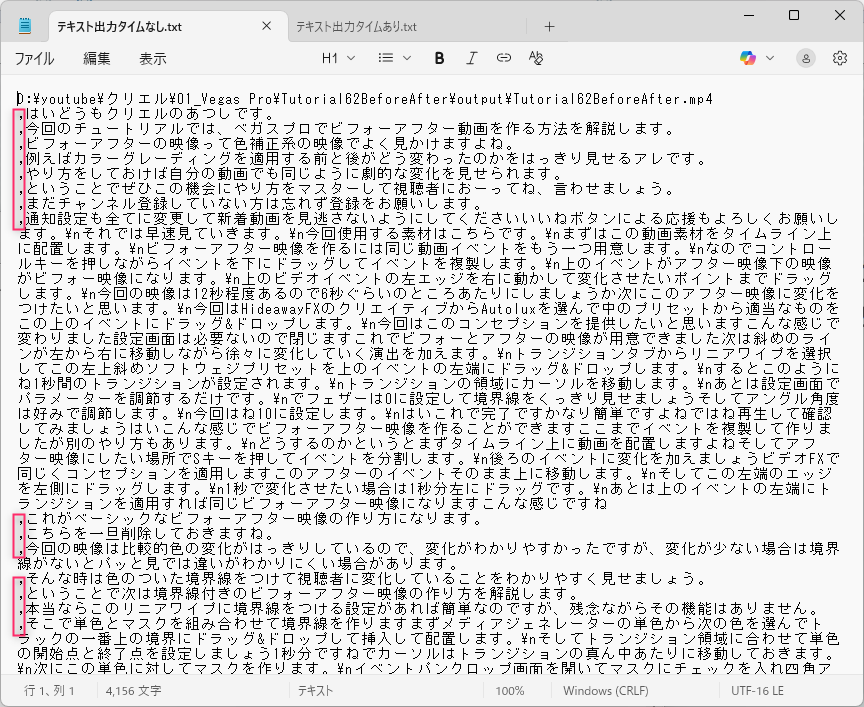
そして、以下はタイムありで出力したもの。この場合、タイムコードとテキストをカンマ区切りで出力するようですが、余計なカンマが1つついているせいでカンマが2つになってしまっていることがわかります。

各セグメントのテキストを出力する際に余計なカンマを付けてしまう処理が入ってしまっていると思われるのでこれはすぐに修正して欲しいポイントですね。
画面録画機能でマウスカーソルが録画されない
RecText AIの録画機能を使って録画された映像を確認していたら、あれ?マウスカーソルが表示されていない?と気づきました。
どうやら、RecText AIはマウスカーソルが録画されない仕様になっているようです。これだとカーソル操作を見せながら手順を解説したいチュートリアル動画の本番録画で使用するのはちょっと厳しいですね。
チュートリアル動画や解説系動画の本番録画までをRecText AIで完結させたい場合、現状ではカーソルをハイライト表示できる「PointerFocus」などの外部ツールを併用する必要があるでしょう。
録画コントローラーが画面に映り込んでしまう
RecText AIの画面録画機能では、録画中に表示される以下のコントローラーウィンドウが画面に表示されたままになります。
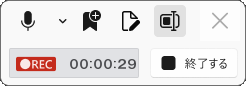
これはおそらくオンライン会議の録画中などでブックマークを入れたりメモを入力したりするケースを想定しているのでしょうが、純粋に画面録画したい人にとっては、録画映像内にコントローラーがそのまま映り込んでしまうのは問題です。
デュアルディスプレイ環境であれば、コントローラーを別ディスプレイに移動しておくことで回避できますが、ノートPCやシングルモニター環境ではどうしても画面内に表示されてしまうため、非常に不便です。
チュートリアル動画や解説系動画の録画では、画面全体をきれいにキャプチャする必要があるため、システムトレイへの最小化や自動非表示など、コントローラーを画面外に退避できる仕組みが欲しいところです。
1つのタイムコード内の文章が長くまとめられることがある
以下の画像を見てもらえればわかりますが、1つのタイムコード内の文章がやたら長くまとめられている箇所が存在します。
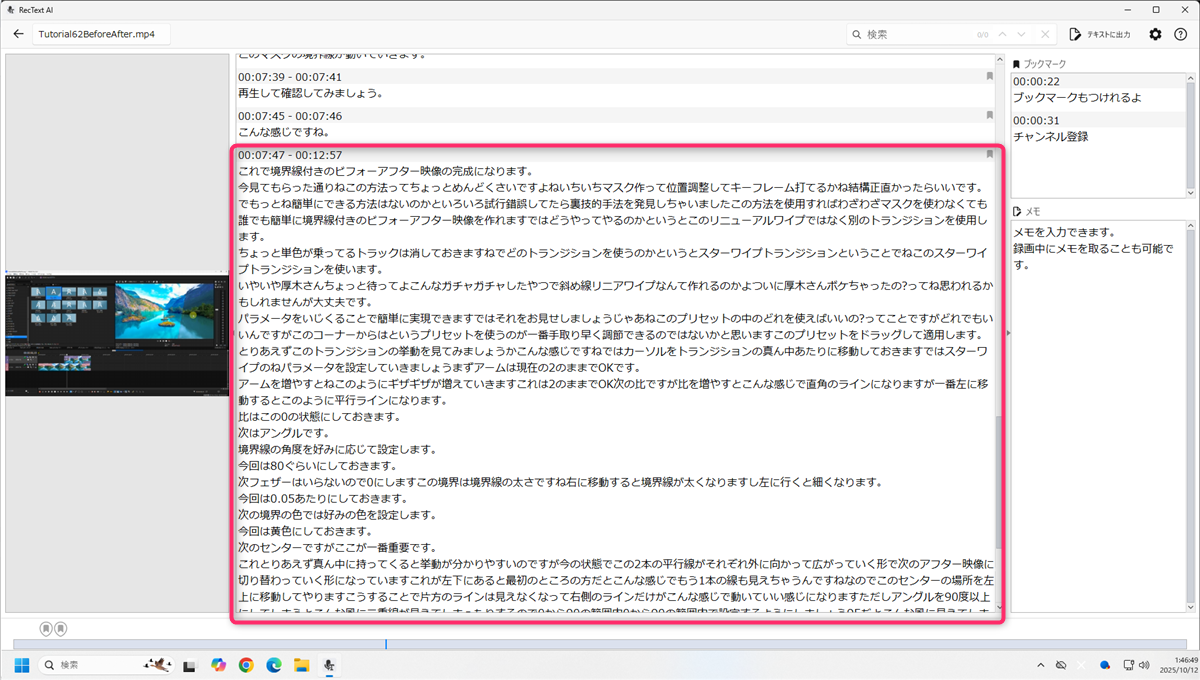
画像の箇所だと、1つのセクションが約5分間もあります。他にも約2分間とか約3分間とか長くまとまっている箇所がありました。
これだと、細かく頭出しできないしピンポイントでブックマークをつけることもできません。
句読点や自然な文の切れ目で自動分割されるようにしてほしいです。また任意のタイムでタイムコードを分割する機能があればめちゃくちゃ便利になると思います。
動画字幕の作成に対応していない
RecText AIは、現状ではテキスト形式でしか出力できません。SRTファイル出力に対応していないため動画編集ソフト用の字幕として使うことができません。
動画の字幕として使う場合は、「時間を含める」を選択してテキストに出力した後、別途自分でフォーマット変換や整形作業が必要になります。
せっかく文字起こしができるのに、字幕作成に対応していないのはポテンシャルを十分に活かせておらず、非常にもったいないポイントです。
あと、上述の「1つのタイムコード内の文章が長くまとめられることがある」問題があるため、字幕として使う場合は手作業で調整する必要があります。
現状、RecText AIを動画字幕作成に活用するのはかなり手間がかかります。
【要望】この機能を追加して欲しい!
現状のRecText AIは、動画字幕やチュートリアル動画・解説系動画の録画用途ではまだ使いづらい部分があります。音声認識の精度が高いだけに、字幕制作への対応がないのは正直もったいないところ。
そこでソースネクスト様への要望として、以下の機能を提案します。これらが実装されれば、会議議事録の文字起こしだけでなく動画編集の字幕作成ツールとしても活用でき、YouTube制作者や動画編集者にとっても強力な武器になるはずです。
マウスカーソルの録画機能
チュートリアル動画や解説系動画の制作では、マウスカーソルが表示されるかどうかが非常に重要です。
せっかく画面を録画できる機能があるのですから、マウスカーソルも録画できるようにして欲しいです。
設定画面で「カーソルを含める/含めない」をチェックボックスで切り替えれるようにしておけば、幅広いユーザーに対応できると思います。
自然な文の切れ目ごとに自動で分割する機能
現状では、1つのタイムコード内に長文がまとめられることがあります。
なので、文字起こしの段階で文章が長くなりすぎないよう、句読点(「、」「。」)や自然な文の切れ目ごとに自動で分割する機能がほしいです。
セグメントが細かく分かれていれば、自然な字幕としてそのまま使えますし、修正作業もぐっと楽になります。
任意の位置でタイムコードを分割できる機能
現在は自動的に区切られたタイムコード単位でしか扱えず、RecText AI上で長いセグメントを細かく調整することができません。
RecText AIは、音声の再生位置に合わせてテキストを追従表示する機能を備えているので、この仕組みを活かして、ユーザーが任意のタイム位置でタイムコードとテキストを分割できる機能が欲しいです。
字幕用フォーマット(SRTファイル)出力機能
現状では、テキスト形式でしか出力できませんが、字幕用フォーマット(SRTファイル)でエクスポートできる機能が欲しいです。
文字起こしデータをSRTフォーマットで出力できれば、動画編集ソフトにそのままインポートできるようになり、字幕作成が一気に簡単になります。また、外部の字幕編集ツールに読み込んで微調整することも可能になります。
SRT出力は構造もシンプルで実装負荷も高くないため、ぜひ今後のアップデートで対応してほしい機能です。
オンライン文字起こしサービス「AutoMemo」との比較
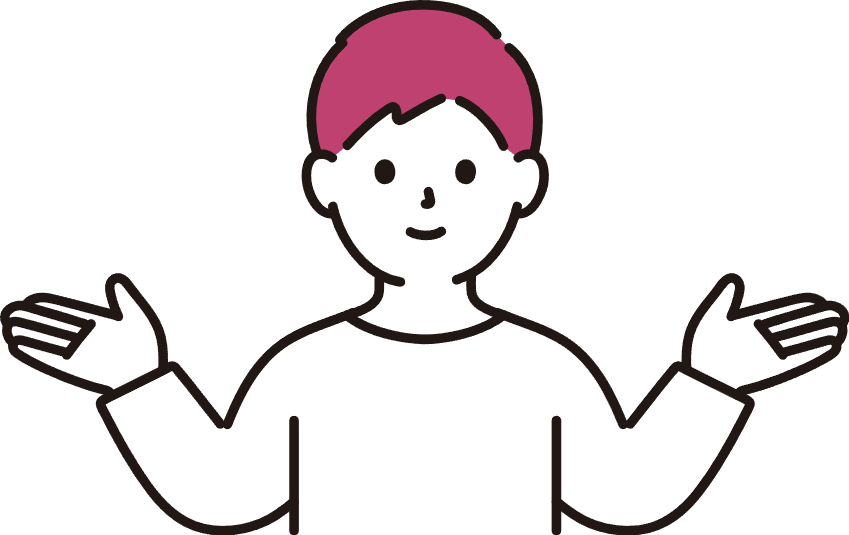
RecText AIを販売しているソースネクストでは、他にも「AutoMemo(オートメモ)」というオンライン文字起こしサービスを提供しています。
どちらも高精度な音声認識を強みとしていますが、オフラインで動作するRecText AIと、クラウドで処理を行うAutoMemoでは使い勝手や特徴に大きな違いがあります。
以下の表で、その違いを押さえておきましょう。
| RecText AI | AutoMemo | ||
|---|---|---|---|
| 概要 | 定価(税込み) | 9,980円 | 14,800円/年 |
| 処理と保存場所 | ローカル | クラウド | |
| 対応OS | Windows | Windows/Mac/iOS/Android | |
| インストール | 必要 | 不要 | |
| 文字起こし時間 | 無制限 | 30時間/月 | |
| 文字起こし精度 | 92.1% | 98.9% | |
| 文字起こしスピード | 25%~100% | 33% | |
| 対応言語 | 日本語のみ | 72言語 | |
| 入力 | 動画ファイル | ○ | ○ |
| 音声ファイル | ○ | ○ | |
| 録音 | ○ | ○ | |
| 録画 | ○ | – | |
| 一覧 | 検索 | ○ | ○ |
| 並び替え | ○ | – | |
| 文字起こしの優先度変更 | ○ | – | |
| 録音/録画中 | ブックマーク | ○ | ○ |
| ブックマークコメント | ○ | – | |
| マイクON/OFF | ○ | – | |
| メモ | ○ | – | |
| ファイル名の設定 | ○ | – | |
| 文字起こし結果 | 頭出し再生 | ○ | ○ |
| 編集 | ○ | ○ | |
| メモ | ○ | ○ | |
| テキスト出力 | ○ | ○ | |
| 話者分離 | – | ○ | |
| 要約 | – | ○ | |
| 共有 | – | ○ |
RecText AIはこんな人におすすめ
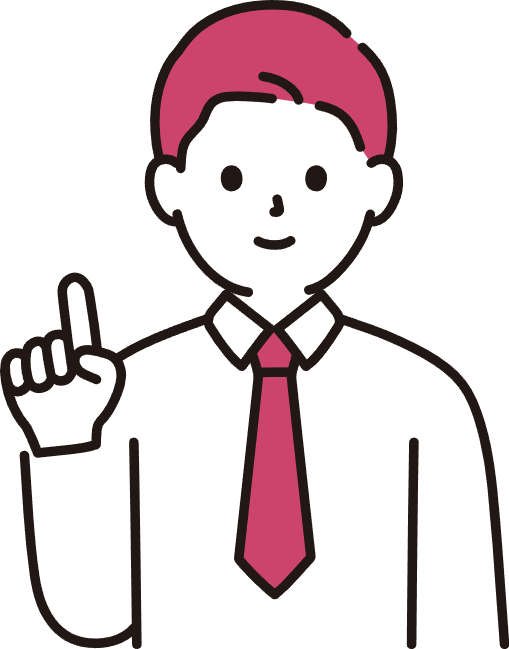
RecText AIは、買い切り型で高精度な文字起こしができるオフラインツールとして、幅広いシーンで活用できます。特に、クラウド依存せずにサクサク作業を進めたい方や、動画・音声コンテンツを日常的に扱う人には最適です。
- 手元にある音声・動画から文字起こししたい方
- オフライン環境でも高精度な文字起こしを行いたい方
- クラウド課金ではなく、買い切りでコスパよく文字起こししたい方
- サブスク型の文字起こしサービスを割高に感じている方
- 会議・インタビュー・講義などを録音し音声をテキスト化したい方
- Zoomなどのオンライン会議・リモート会議を録画して議事録化・文字起こしをしたい方
- 作成した動画を文字起こししてブログ記事などに活用したい方
- 音声・動画から文字起こししてChatGPTなどのAIで要約させたい方
- YouTube動画の台本づくりを効率化したいYouTuber
- チュートリアル動画や解説系動画の台本づくりを効率化したい方
- 学習系YouTube動画などを文字起こしして、文字でいつでも復習したい方
- 字幕原稿やブログ記事を音声から作成したいクリエイター
- 個人情報や機密情報を扱うため、データを外部に送信せず文字起こししたい方
まとめ
RecText AIは、主に対面会議やオンライン会議の録音・録画データの文字起こし・議事録化、インタビュー・講義などの音声データのテキスト化といった、ビジネス用途を主目的に開発された自動文字起こしツールだと思われます。
しかし、動画編集者にとっても、チュートリアル動画や教育系動画のナレーション台本作成などに活用できますし、機能改善されれば動画用字幕作成ツールにも進化できるポテンシャルがあります。
台本の構成整理や要約は自分で行う必要があるため、完全自動化はできませんが、「録音 → 文字化 → 整理」というワークフローを確立すれば、動画制作の時間を大幅に短縮できるでしょう。
また、大量の動画を制作するクリエイターにとっては、買い切りで文字起こしし放題という点が大きなメリットです。
コスパよく文字起こしを行いたい方は、ぜひRecText AIの導入を検討してみてください。






コメント